qui puoi trovare qualche risposta ai tuoi dubbi.
Se l'argomento che ti interessa non è presente, ti prego di segnalarmelo.
Questo tutorial è stato scritto con PSP2020 e tradotto con PSPX e PSPX2, ma può essere realizzato anche con le altre versioni di PSP.
Dalla versione X4, il comando Immagine>Rifletti è stato sostituito con Immagine>Capovolgi in orizzontale,
e il comando Immagine>Capovolgi con Immagine>Capovolgi in verticale.
Nelle versioni X5 e X6, le funzioni sono state migliorate rendendo disponibile il menu Oggetti.
Con il nuovo X7 sono tornati i comandi Immagine>Rifletti e Immagine>Capovolgi, ma con nuove funzioni.
Vedi la scheda sull'argomento qui
 traduzione in francese qui
traduzione in francese qui
 le vostre versioni qui
le vostre versioni qui
Occorrente:
Materiale qui
Per il tube e le maschere grazie Beatriz e Narah
Il resto del materiale è di Annie.
(I siti dei creatori del materiale qui)
Filtri
in caso di dubbi, ricorda di consultare la mia sezione filtri qui
Filters Unlimited 2.0 qui
Alien Skin Eye Candy 5 Impact - Perspective Shadow qui
Mehdi - Sorting Tiles qui
Simple - Left Right Wrap qui
Toadies - Weaver qui
Mura's Seamless - Duplicate qui
AAA Frames - Foto Frame qui
I filtri Toadies, Simple e Mura's Seamless si possono usare da soli o importati in Filters Unlimited
(come fare vedi qui)
Se un filtro fornito appare con questa icona  deve necessariamente essere importato in Filters Unlimited.
deve necessariamente essere importato in Filters Unlimited.

non esitare a cambiare modalità di miscelatura e opacità secondo i colori utilizzati.

Metti le selezioni nella cartella Selezioni.
Apri le maschere in PSP e minimizzale con il resto del materiale.
1. Apri una nuova immagine trasparente 650 x 500 pixels.
2. Imposta il colore di primo piano con il colore chiaro #e8eefa,
e il colore di sfondo con il colore scuro #668886.
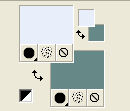
Riempi  l'immagine trasparente con il colore di primo piano.
l'immagine trasparente con il colore di primo piano.
3. Selezione>Seleziona tutto.
Apri il tube 3513-man-LB TUBES e vai a Modifica>Copia.
Torna al tuo lavoro e vai a Modifica>Incolla nella selezione.
Selezione>Deseleziona.
4. Effetti>Effetti di immagine>Motivo unico, con i settaggi standard.

5. Effetti>Plugins>Mehdi - Sorting Tiles.
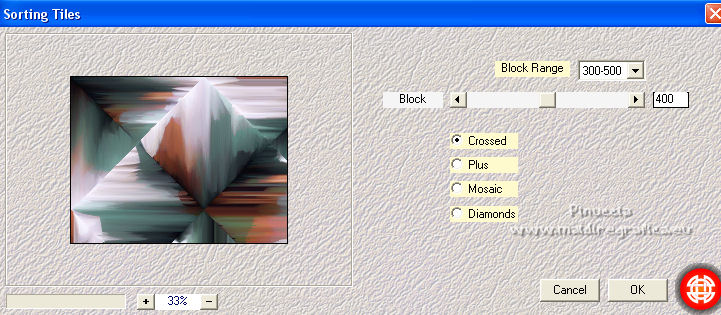
6. Regola>Sfocatura>Sfocatura da movimento.

7. Livelli>Duplica.
Immagine>Rifletti.
Immagine>Capovolgi.
Abbassa l'opacità di questo livello al 50%.
8. Selezione>Seleziona tutto.
Immagine>Aggiungi bordatura, simmetriche non selezionato, colore di sfondo.

9. Effetti>Effetti di immagine>Motivo unico, con i settaggi standard.

10. Effetti>Effetti 3D>Sfalsa ombra, colore nero.

Selezione>Deseleziona.
11. Effetti>Plugins>Simple - Left Right Wrap.
Questo filtro lavora senza finestre; risultato
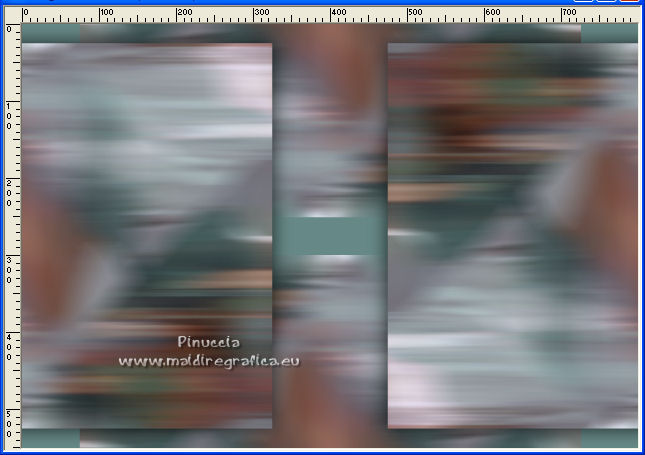
12. Effetti>Effetti di immagine>Motivo unico, con i settaggi precedenti.

13. Livelli>Duplica.
Immagine>Rifletti.
Abbassa l'opacità di questo livello al 50%.
Livelli>Unisci>Unisci giù.
14. Effetti>Plugins>Mura's Seamless - Duplicate.
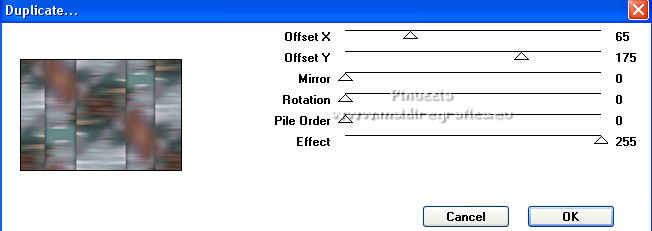
15. Selezione>Seleziona tutto.
Immagine>Aggiungi bordatura, simmetriche non selezionato, colore di primo piano.

16. Effetti>Effetti di immagine>Motivo unico, con i settaggi standard.

17. Selezione>Inverti.
Effetti>Plugins>Mura's Seamless - Duplicate, con i settaggi precedenti.
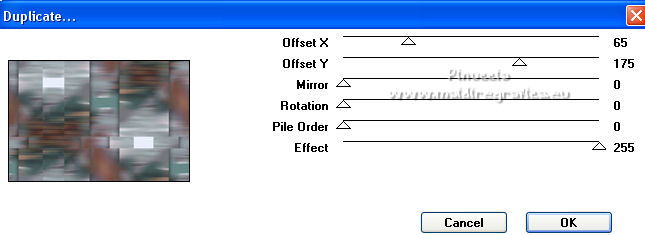
18. Regola>Sfocatura>Sfocatura gaussiana - raggio 20.

19. Selezione>Inverti.
Effetti>Effetti 3D>Sfalsa ombra, con i settaggi precedenti.
Selezione>Deseleziona.
20. Effetti>Effetti di immagine>Motivo unico.

21. Livelli>Nuovo livello raster.
Riempi  il livello con il colore di primo piano.
il livello con il colore di primo piano.
22. Livelli>Nuovo livello maschera>Da immagine.
Apri il menu sotto la finestra di origine e vedrai la lista dei files aperti.
Seleziona la maschera Narah_mask_0539.

Livelli>Unisci>Unisci gruppo.
23. Cambia la modalità di miscelatura di questo livello in Sovrapponi,
e abbassa l'opacità all'80%.
Effetti>Effetti di bordo>Aumenta di più.

24. Selezione>Seleziona tutto.
Livelli>Nuovo livello raster.
Attiva l'immagine car e vai a Modifica>Copia.
Torna al tuo lavoro e vai a Modifica>Incolla nella selezione.
Cambia la modalità di miscelatura di questo livello in Luce diffusa,
e abbassa l'opacità al 50%.

25. Selezione>Carica/Salva selezione>Carica selezione da disco.
Cerca e carica la selezione pablo-1-cre@nnie.

Selezione>Innalza selezione a livello.
Cambia la modalità di miscelatura di questo livello in Luce diffusa.
Mantieni selezionato.

26. Livelli>Nuovo livello raster.
Riempi  il livello con il colore di primo piano.
il livello con il colore di primo piano.
27. Selezione>Modifica>Contrai - 50 pixels.
Premi sulla tastiera il tasto CANC 
Effetti>Effetti 3D>Sfalsa ombra, con i settaggi precedenti.
Livelli>Unisci>Unisci giù.
Selezione>Deseleziona.
28. Dovresti avere questo:

29. Attiva il livello inferiore.
Modifica>Copia.
30. Livelli>Unisci>Unisci visibile.
31. Effetti>Plugins>AAA Frames - Foto Frame.
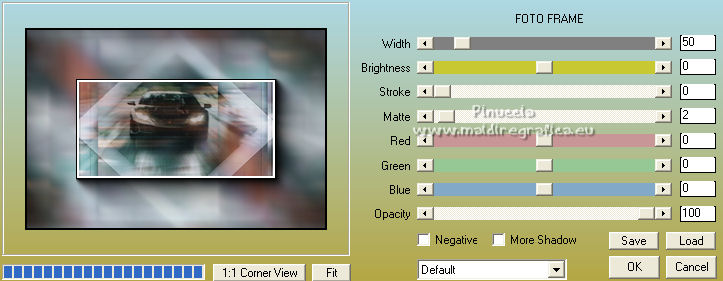
32. Immagine>Ridimensiona, al 60%, tutti i livelli non selezionato.
Tasto K sulla tastiera per attivare lo strumento Puntatore 
e imposta Posizione X: 38,00 e Posizione Y: 47,00.

Tasto M per deselezionare lo strumento.
33. Effetti>Effetti 3D>Sfalsa ombra, con i settaggi precedenti.
Modifica>Ripeti Sfalsa ombra.
34. Modifica>Incolla come nuovo livello (l'immagine in memoria dal punto 29).
Livelli>Disponi>Sposta giù.
Immagine>Rifletti.
35. Livelli>Nuovo livello raster.
Riempi  il livello con il colore di primo piano.
il livello con il colore di primo piano.
36. Livelli>Nuovo livello maschera>Da immagine.
Apri il menu sotto la finestra di origine
e seleziona la maschera Narah_mask_0522.

Livelli>Unisci>Unisci gruppo.
Cambia la modalità di miscelatura di questo livello in Indebolisci.
37. Livelli>Duplica.
Immagine>Rifletti.
Immagine>Capovolgi.
38. Attiva il livello inferiore.

Selezione>Carica/Salva selezione>Carica selezione da disco.
Cerca e carica la selezione pablo-2-cre@nnie.

Selezione>Innalza selezione a livello.
Selezione>Deseleziona.
39. Effetti>Plugins>Toadies - Weaver.

Effetti>Effetti di bordo>Aumenta di più.
40. Cambia la modalità di miscelatura di questo livello in Moltiplica.

41. Apri il tube deco-pablo e vai a Modifica>Copia.
Torna al tuo lavoro e vai a Modifica>Incolla come nuovo livello.
42. Tasto K sulla tastiera per attivare lo strumento Puntatore 
e imposta Posizione X: 0,00 e Posizione Y: 0,00.

43. Attiva nuovamente il tube 3513-man-LBTUBES e vai a Modifica>Copia.
Torna al tuo lavoro e vai a Modifica>Incolla come nuovo livello.
Immagine>Ridimensiona, all'85%, tutti i livelli non selezionato.
Immagine>Rifletti.
Livelli>Disponi>Porta in alto.
Imposta Posizione X: 495,00 e Posizione Y: 10,00.

44. Effetti>Effetti 3D>Sfalsa ombra, con i settaggi precedenti.
45. Apri il tube tekst-pablo e vai a Modifica>Copia.
Torna al tuo lavoro e vai a Modifica>Incolla come nuovo livello.
Imposta Posizione X: 184,00 e Posizione Y: 289,00.

Tasto M per deselezionare lo strumento.
46. Effetti>Plugins>Alien Skin Eye Candy 5 Impact - Perspective Shadow.
Seleziona il preset Drop Shadow, low e ok.

47. Selezione>Seleziona tutto.
Immagine>Aggiungi bordatura, 50 pixels, simmetriche, colore di primo piano.
Effetti>Effetti 3D>Sfalsa ombra, con i settaggi precedenti.
Selezione>Deseleziona.
48. Firma il tuo lavoro su un nuovo livello.
49. Immagine>Aggiungi bordatura, 1 pixel, simmetriche, colore di sfondo.
50. Immagine>Ridimensiona, 800 pixels di larghezza, tutti i livelli selezionato.
51. Salva in formato jpg.
Per i tubes di questi esempi grazie:
Nini

Castorke

 Le vostre versioni qui
Le vostre versioni qui

Puoi scrivermi se hai problemi o dubbi, o trovi un link che non funziona, o soltanto per un saluto.
19 Giugno 2022



